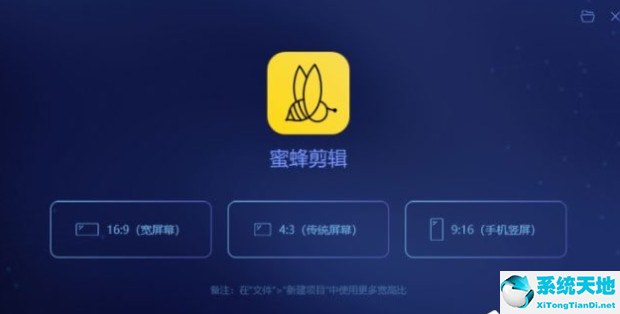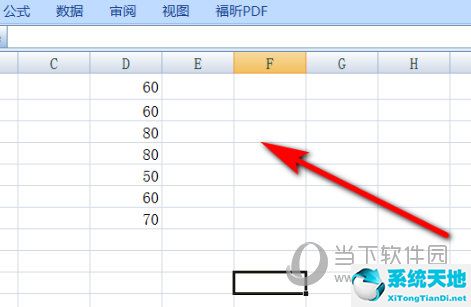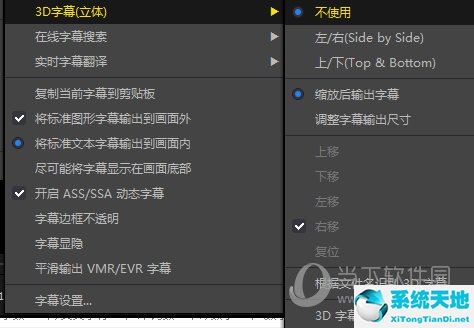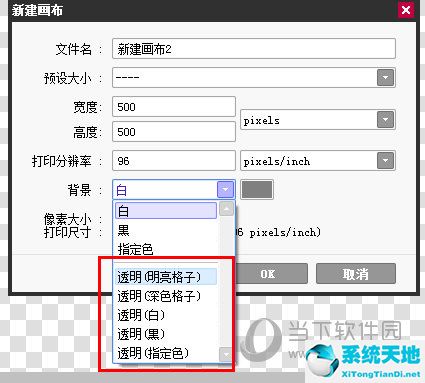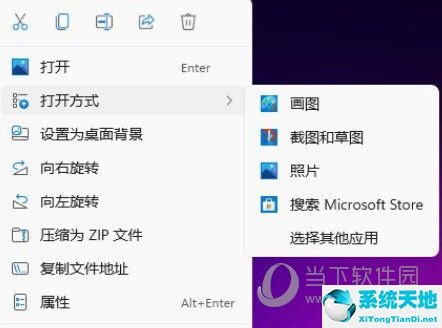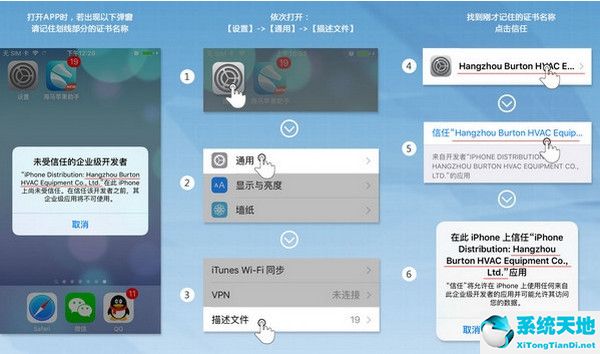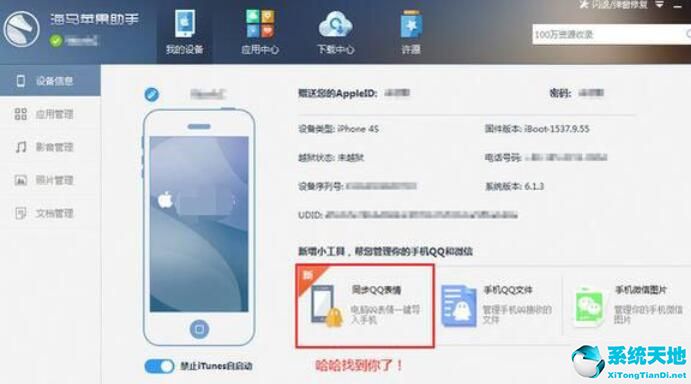蜜蜂剪辑制作滚动字幕的详细操作教程讲述(蜜蜂剪辑怎么自动识别字幕(蜜蜂剪辑怎么自动加字幕))
蜜蜂剪辑制作滚动字幕的详细操作教程讲述, 1.首先,安装蜜蜂编辑软件;
2.打开软件,选择需要的视频比例。手机垂直视频选择9:16,水平视频选择16:9,传统视频选择4:3,淘宝主视频选择3:4,Instagram视频选择1:1。后两者可以先随意点击一个比例,打开软件后,
点击左上方的“文件”和“新建项目”。
: 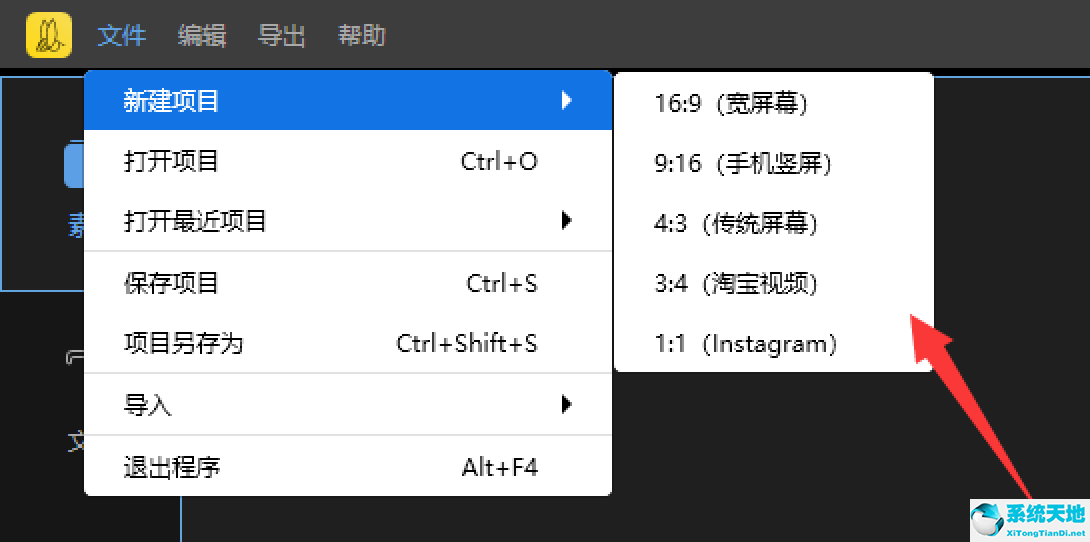 3.点击“导入”或直接拖拽上传想要添加滚动字幕的视频,在视频中点击“”添加到视频轨道;
3.点击“导入”或直接拖拽上传想要添加滚动字幕的视频,在视频中点击“”添加到视频轨道;
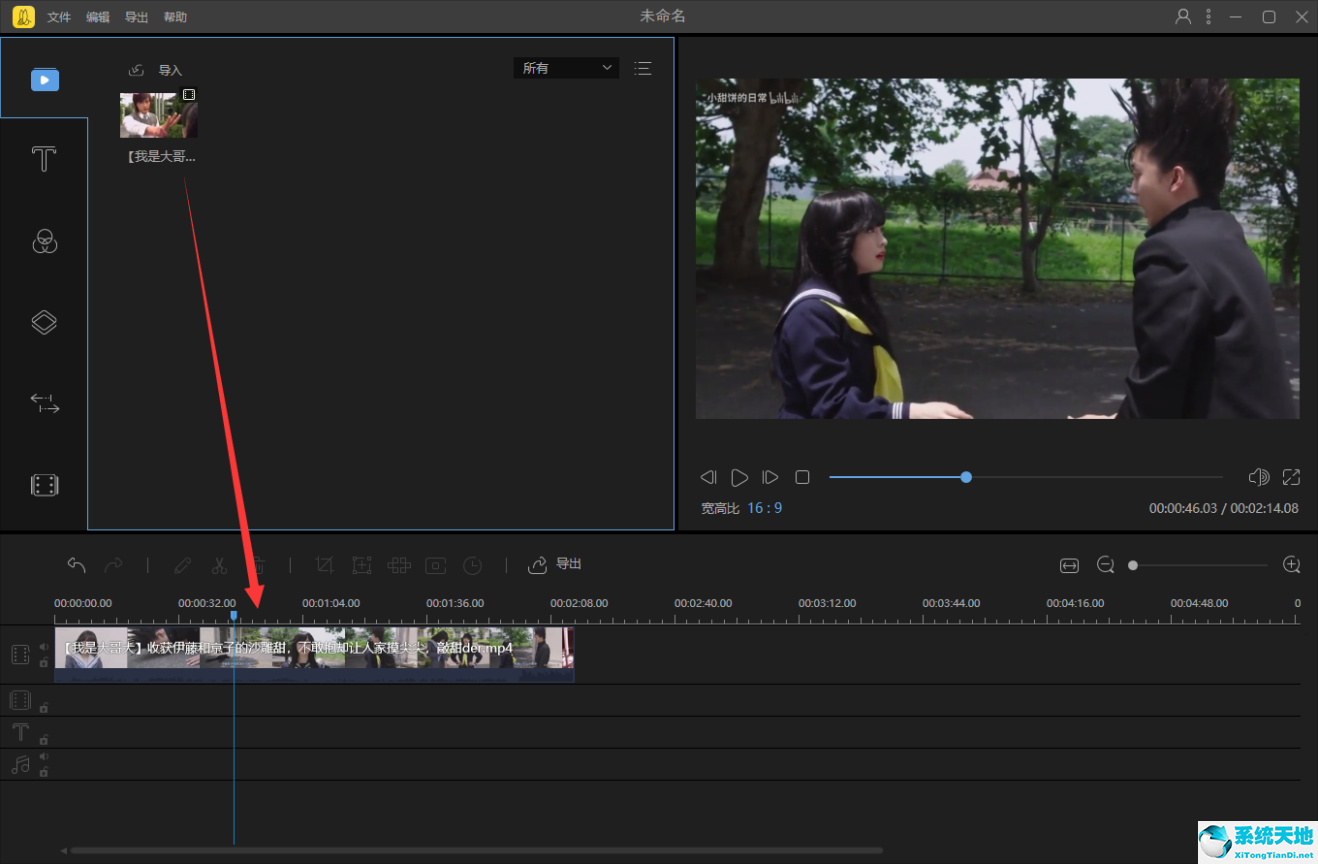 4,然后从文本材料中选择一个合适的,右键单击并选择添加到轨道。
4,然后从文本材料中选择一个合适的,右键单击并选择添加到轨道。
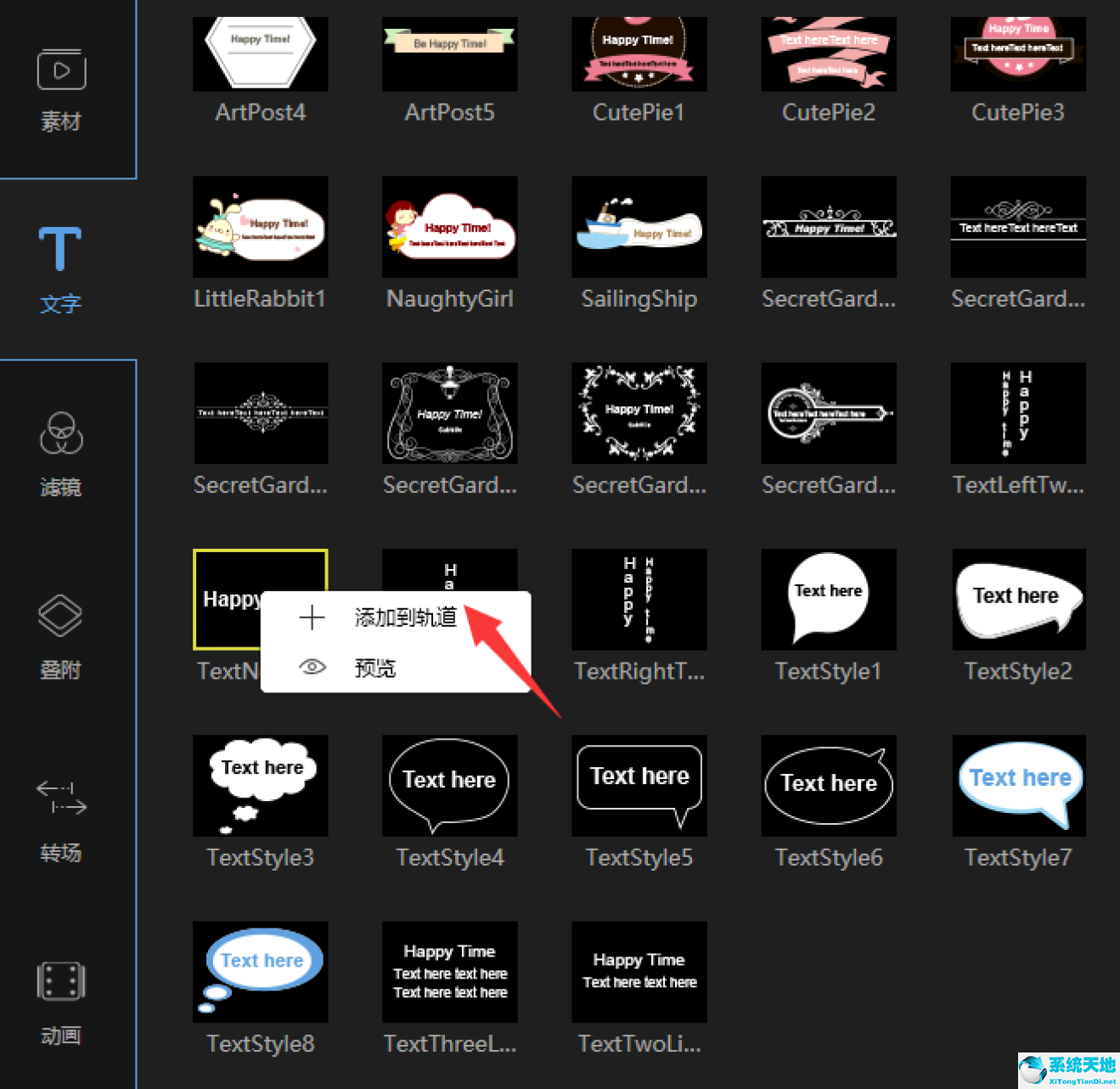 5,双击文字素材,更改内容、样式等。然后在动态效果中选择从左向右或者从右向左滚动。
5,双击文字素材,更改内容、样式等。然后在动态效果中选择从左向右或者从右向左滚动。
: 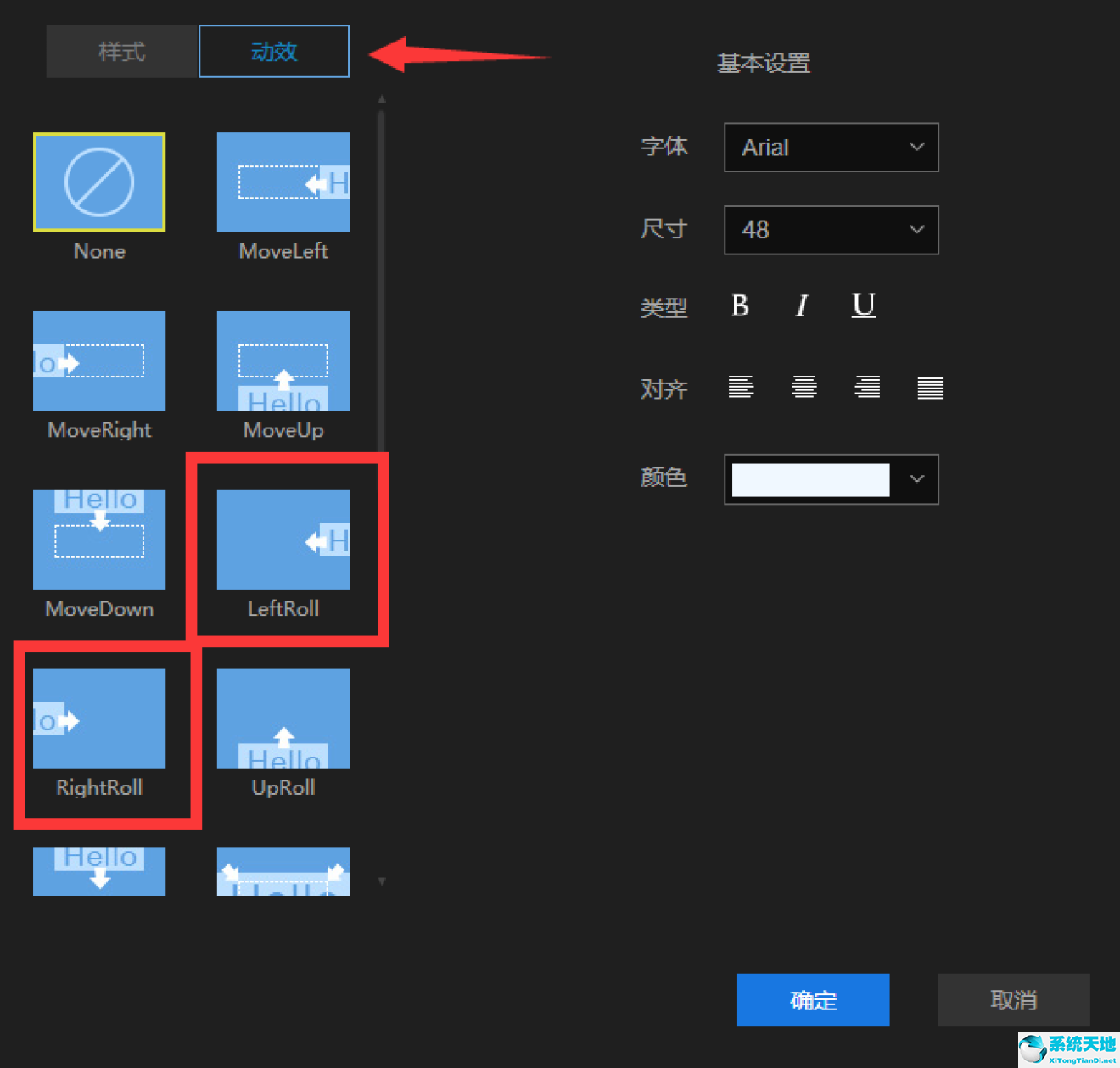 6.将素材内容移动到视频边缘,将时长扩展到整个视频,确认。
6.将素材内容移动到视频边缘,将时长扩展到整个视频,确认。
: 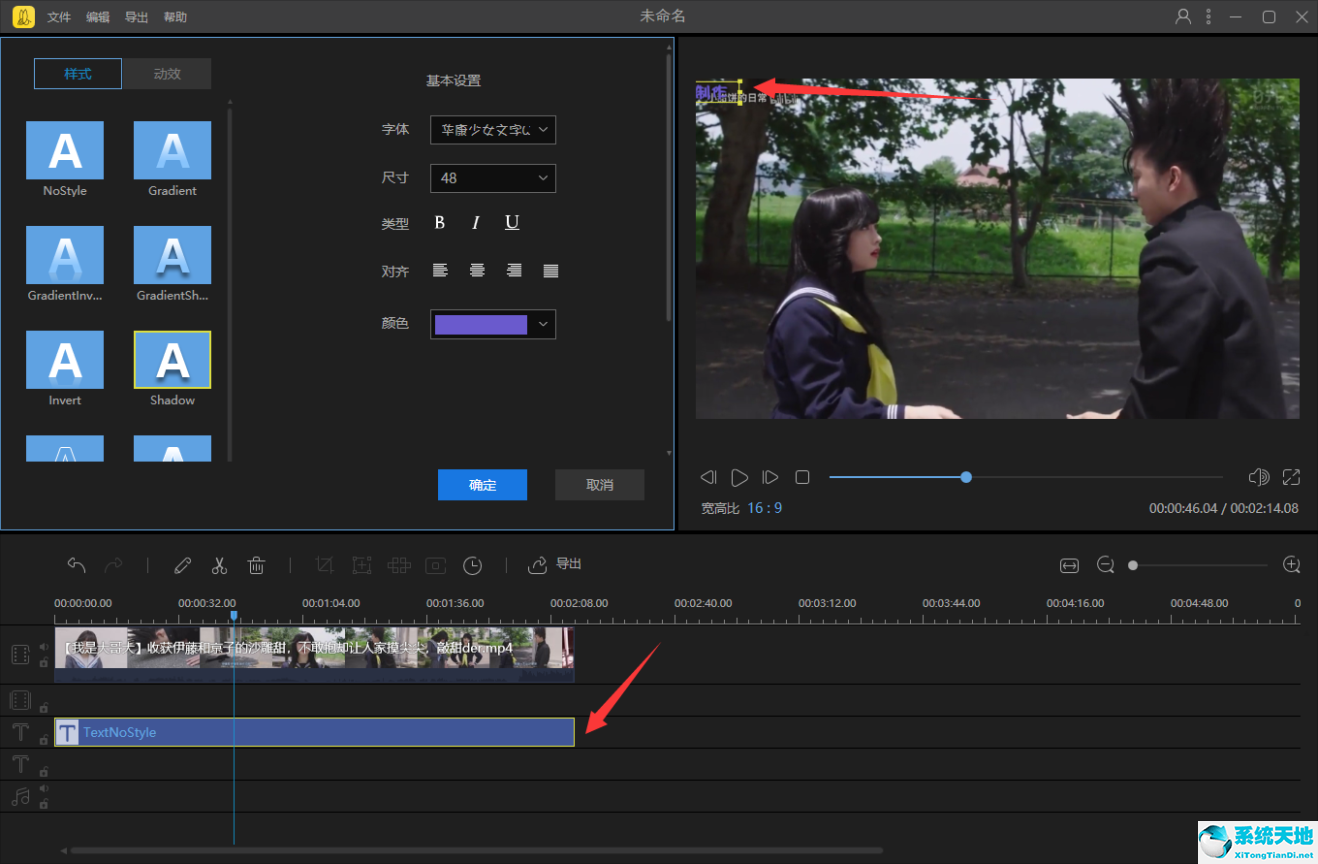 7.最后点击“导出”保存到本地。
7.最后点击“导出”保存到本地。
以上讲解了蜜蜂编辑制作滚动字幕的操作内容,希望有需要的朋友前来学习。
蜜蜂剪辑制作滚动字幕的详细操作教程讲述,以上就是本文为您收集整理的蜜蜂剪辑制作滚动字幕的详细操作教程讲述最新内容,希望能帮到您!更多相关内容欢迎关注。
郑重声明:本文版权归原作者所有,转载文章仅为传播更多信息之目的,如作者信息标记有误,请第一时候联系我们修改或删除,多谢。本文地址:https://www.sjzdingshang.com/post/207477.html